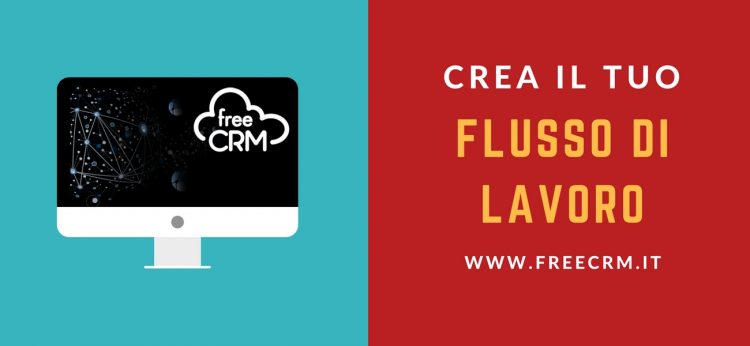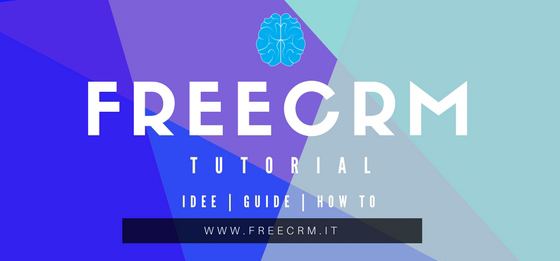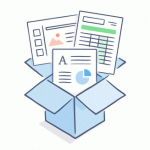TUTORIAL / 1
Gestire un workflow è più facile con un CRM! In questo tutorial scoprirai come smistare l’assegnazione di chiamate ai clienti
PRIMA DI INIZIARE
Record = elemento informativo
Campo = spazio da compilare o contenente opzioni da selezionare
ATTIVA FREECRM E INIZIA SUBITO.
Dal modulo Flusso di lavoro puoi creare tanti workflow differenti in base alle tue specifiche esigenze. In questo tutorial vedremo come definire l’assegnazione di task per gestire chiamate ai clienti.
1) Accedi all’area “Flusso di lavoro” (workflow)
Se utilizzi già FreeCRM, puoi trovare facilmente l’area Flusso di lavoro nella tua Dashboard, sotto la voce “Tutto” del Menu in alto. Accedi e inizia.
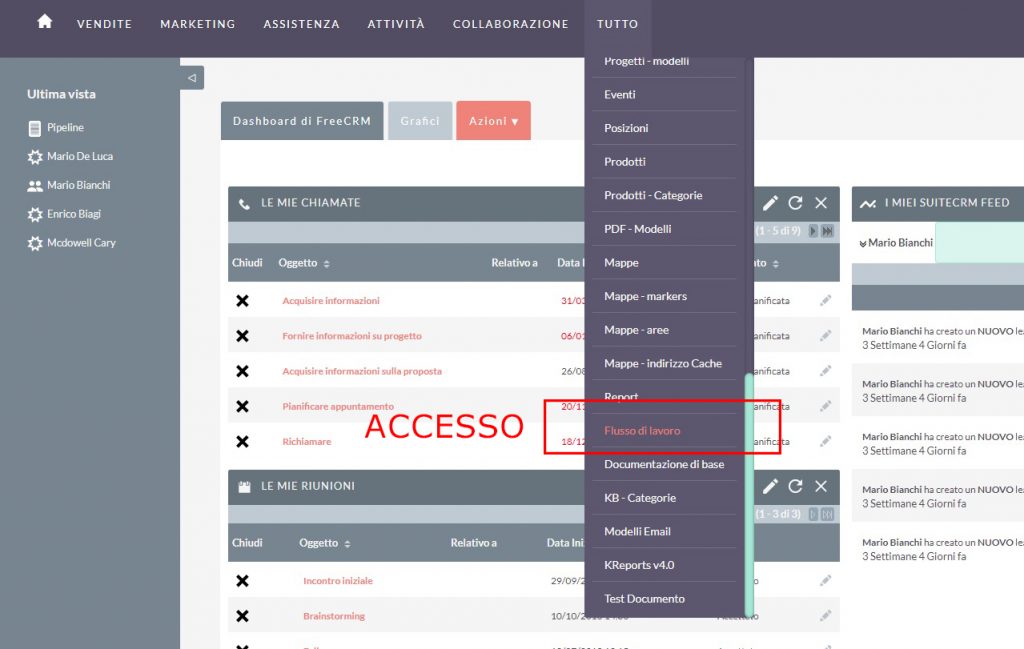
2) Crea il tuo primo workflow e imposta la frequenza
Supponiamo di voler gestire i potenziali clienti (leads) la cui fonte è il sito web aziendale. Spostati nel Menu a sinistra e clicca su “Crea flusso di lavoro”. Poi, compila i campi richiesti.
- Nome del workflow
Es. “Assegnazione clienti generati dal sito web”. - Assegnato a
Una specifica risorsa gestisce il flusso di default. - Modulo flusso di lavoro
Qui puoi trovare varie opzioni tra cui Alerts, Chiamate, Compiti.
Seleziona l’opzione Lead. - Avvia quando
Qui puoi scegliere quando far partire il flusso: Sempre – ogni volta che si verifica un nuovo evento; Solo al salvataggio – solo quando un record viene salvato; Solo nello schedulatore – ovvero secondo la frequenza temporale impostata di default nel sistema.
In questo caso, imposta il workflow su Sempre. - Eseguito su
Puoi scegliere se agire su Tutti i record (vecchi e nuovi), Nuovi record (solo record in arrivo, esclusi i precedenti) o Record modificati (tutti i record riferiti a qualsiasi data e successivamente modificati). - (Facoltativo) Avvii ripetuti
Scegli questa opzione se desideri far partire lo stesso flusso su record già lavorati.
Non selezionarla se temi di sovraccaricare le tue risorse di alert.
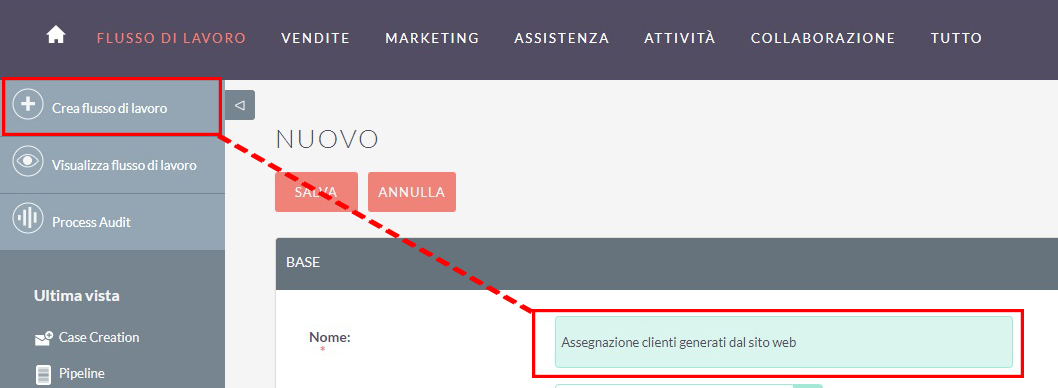
3) Aggiungi una condizione
Nel box sottostante puoi scegliere vari tipi di condizione (es. Chiamate, Progetti, Reclami) e definirne il funzionamento operando una scelta con Campo, Operatore, Tipo e Valore.
In questo caso, per assegnare al primo operatore di vendita disponibile il compito di chiamare un cliente generato dal sito web, procedi così.
Clicca su “Aggiungi condizione” e seleziona:
Modulo: Lead
Campo: Fonte del Lead
Operatore: Uguale A
Tipo: Valore
Valore: Sito web
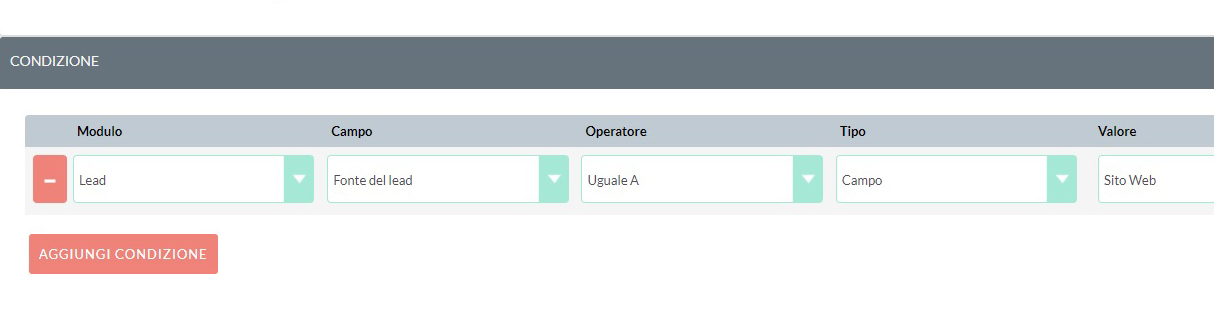
4) Collega la Condizione a un’Azione
A questo punto, scegli il passaggio successivo.
Nel box “Azioni”:
- Seleziona Azione: “Crea record”, e assegna un nome (es. “Smistamento chiamate”)
- Memorizza Tipo: Chiamate
- Aggiungi campo: Assegnato a
- Valore: Meno occupato
- Gruppo di assegnazione: Tutti gli utenti – Tutti gli utenti nel ruolo – Tutti gli utenti nel gruppo di sicurezza
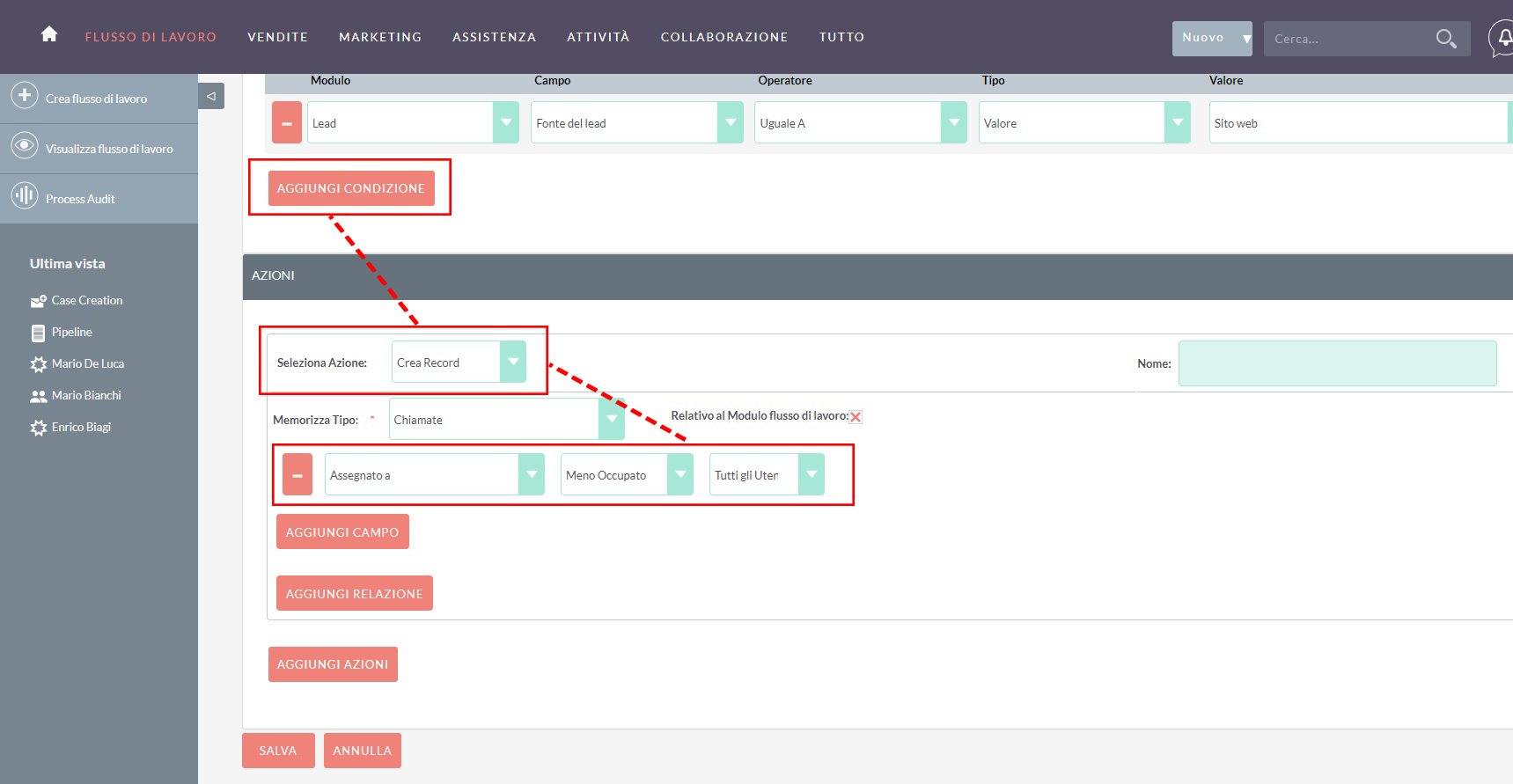
Nel caso in cui desiderassi inviare un’email di notifica agli operatori coinvolti, puoi aggiungere un’altra azione:
- Seleziona azione: Invia email
- Nome: Inserisci l’oggetto dell’email (es. “Chiamata da gestire”)
- Modello email: Case Creation
- Inviare email individuali: Seleziona
- Email: A + UTENTI + Tutti gli utenti / Tutti gli utenti nel ruolo / Tutti gli utenti nel gruppo di sicurezza
A questo punto, clicca su SALVA: tutti gli utenti (operatori di vendita) meno occupati riceveranno in automatico, nella loro area utente, l’avviso relativo alla chiamata da gestire.
Scarica le schermate di esempio e segui i passaggi per impostare il tuo workflow [ LINK DROPBOX ]
< Vai al tutorial precedente